ВУЗ: Томский государственный университет систем управления и радиоэлектроники
Категория: Методичка
Дисциплина: Базы данных
Добавлен: 28.11.2018
Просмотров: 4813
Скачиваний: 8

21
Файл выбрать команду Создать, после чего выбрать пункт Новая база
данных и присвоить имя новой БД. Затем возможно создание объектов БД
«вручную» либо с помощью Мастера, который автоматически генерирует
объект в диалоге с пользователем. Независимо от способа создания объек-
та режим конструктора позволяет в любой момент изменить его структуру
и свойства.
Создание структуры таблиц
В СУБД MS Access отношение БД называют таблицей, кортежи от-
ношения — записями, атрибуты — полями.
Для создания структуры таблицы в окне База данных необходимо
выбрать пункт Таблица и нажать кнопку Создать. В результате откроется
диалоговое окно Создание таблицы, в котором следует выбрать режим
Новая таблица. Создание структуры таблицы необходимо производить
в режиме конструктора таблиц.
В результате выполнения указанных действий Access выводит на эк-
ран окно пустой таблицы в режиме конструктора (рис. 2).
Рис. 2 — Новая таблица в режиме конструктора
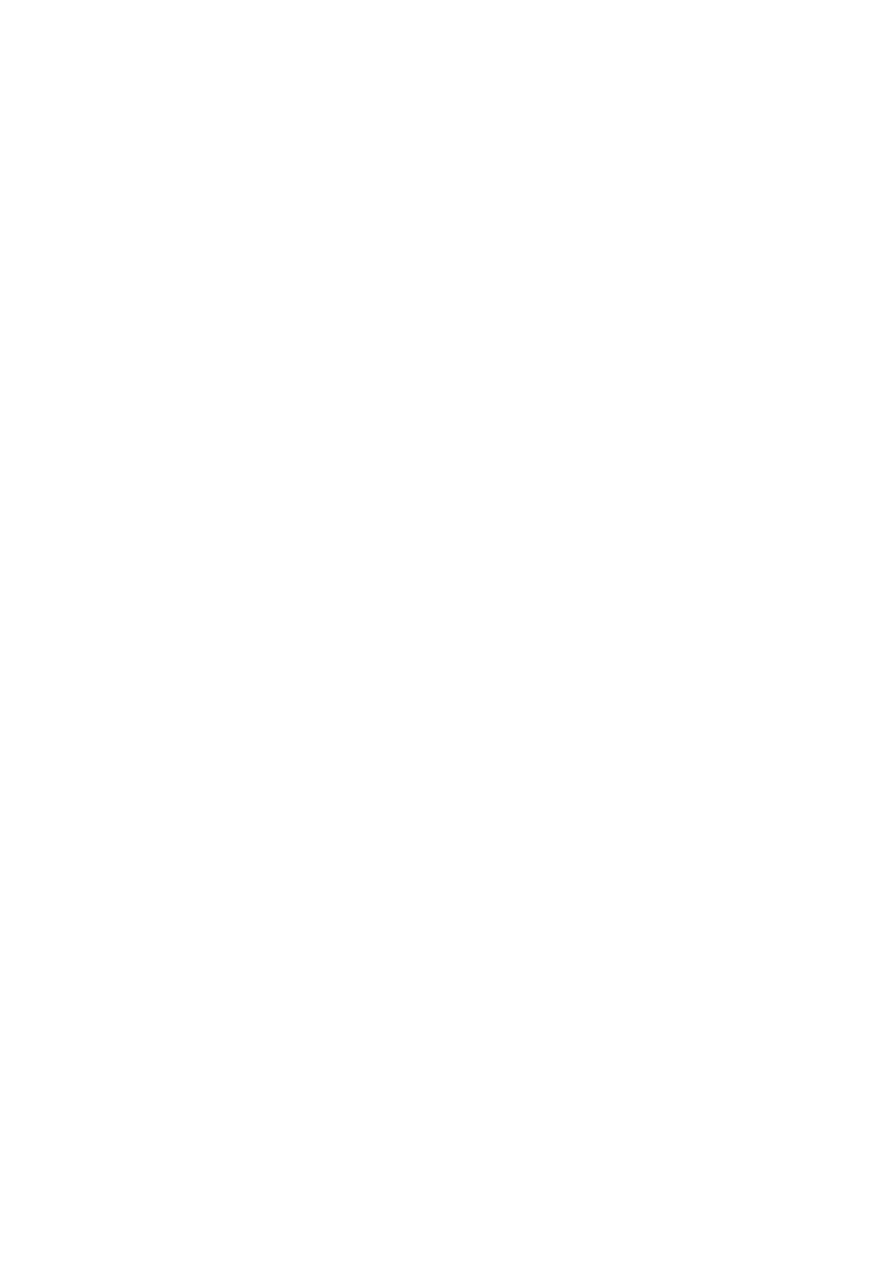
22
После того как окно таблицы откроется, активизируется панель ин-
струментов Конструктор таблицы. При определении полей таблицы для
каждого поля необходимо ввести имя, тип данных и краткое описание.
Обязательными свойствами каждого поля являются имя, тип и раз-
мер. Имя поля задается в столбце Поле по тем же правилам, что имена дру-
гих объектов. Во втором столбце Тип данных открывается список возмож-
ных типов данных. Требуемое значение типа данных можно либо выбрать
из списка, либо ввести непосредственно с клавиатуры, не прибегая к по-
мощи списка. Тип данных определяет, какого вида данные будут храниться
в поле — текст, числа, даты и т. д. Важно правильно определить тип поля
до того, как начнется ввод данных, в противном случае при изменении ти-
па данные могут быть искажены или утеряны. Ниже приведены типы дан-
ных, используемых в СУБД MS Access:
–
текстовый (до 255 символов);
–
числовой с разной степенью точности;
–
дата/время;
–
примечания (MEMO) — до 64000 символов;
–
счетчик (для служебных полей, типа КодТовара и т. п.);
–
денежный;
–
логический (да/нет);
–
гиперссылка;
–
OLE (для хранения данных, сформированных другими приклад-
ными программами, — рисунков, схем, звукозаписей, форматированных
текстов и т. п.).
Для текстовых и числовых полей пользователь может задать необхо-
димый размер поля, при этом следует учитывать специфику хранимых
в конкретном поле данных.
Для каждого поля можно задать дополнительные свойства — способ
отображения (формат), подпись, используемая в запросах, формах и отчетах,
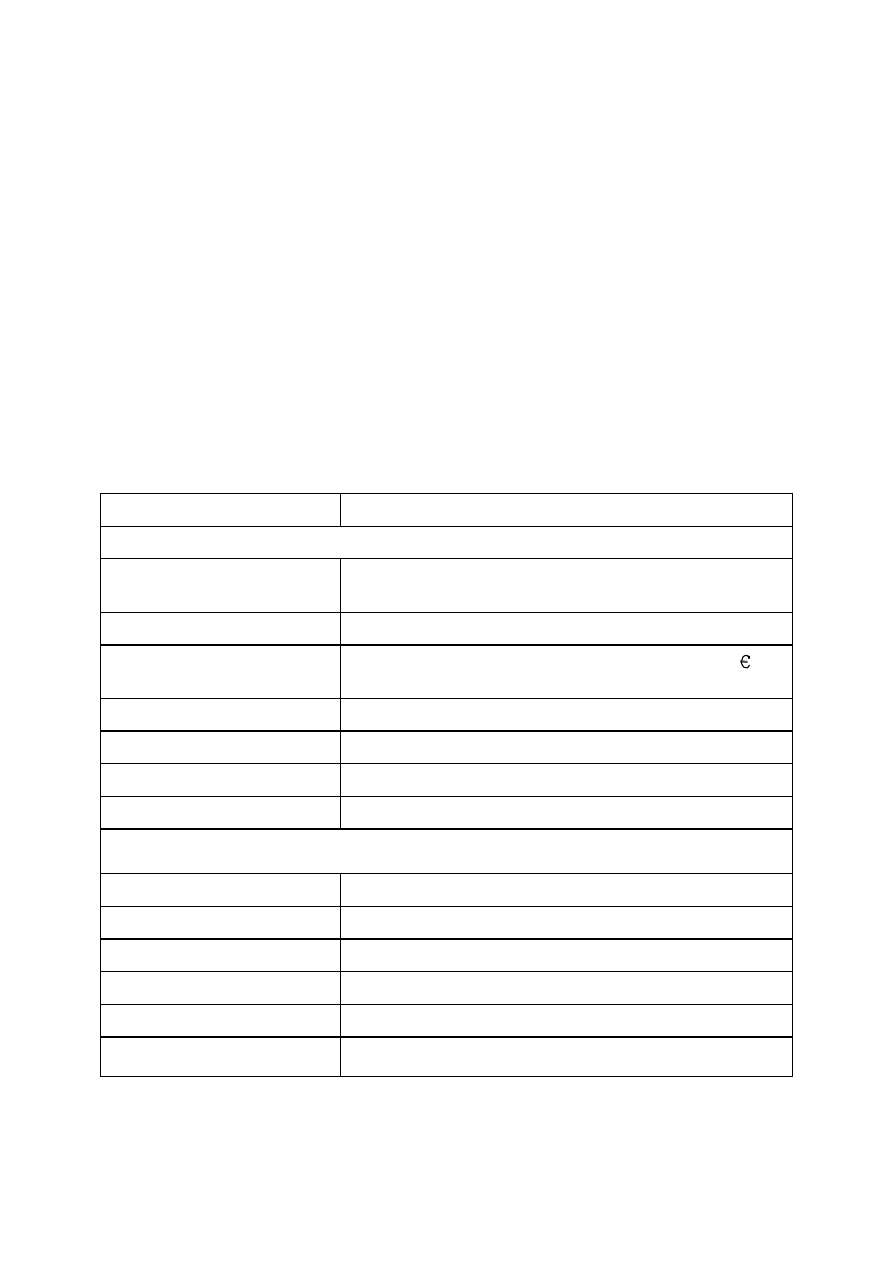
23
значение поля по умолчанию, правила контроля для ввода данных. Опре-
деление этих свойств в ряде случаев позволяет ускорить разработку при-
кладной программы, описать часть ограничений целостности БД, которые
будут проверяться автоматически. Для типов данных текстовый и МЕМО
может быть задан пользовательский формат ввода значений данных, опи-
сание которого приведено в разделе справочной системы Access Форма-
тирование текста.
Описание форматов для различных типов данных представлено
в таблице 1.
Таблица 1 — Описание форматов данных
Наименование формата
Описание
Для типов данных: Числовой, Денежный
стандартный формат
устанавливается по умолчанию (разделители и знаки ва-
лют отсутствуют)
денежный
символы валют и два знака после запятой
евро
используется денежный формат с символом евро (
) вне
зависимости от символа денежной единицы
фиксированный
выводится, по крайней мере, один разряд
с разделителями разрядов
два знака после запятой и разделители тысяч
процентный
процент
экспоненциальный
экспоненциальный формат (например, 3.46 * 10
3
)
Для типа данных Дата/Время существует следующий набор форматов поля:
длинный формат
Среда, 29 января 2003 г.
средний формат 29
—
янв — 03
краткий формат 29.01.03
длинный формат времени 10:30:10
РМ
средний формат времени 10:30
РМ
краткий формат времени 15:30
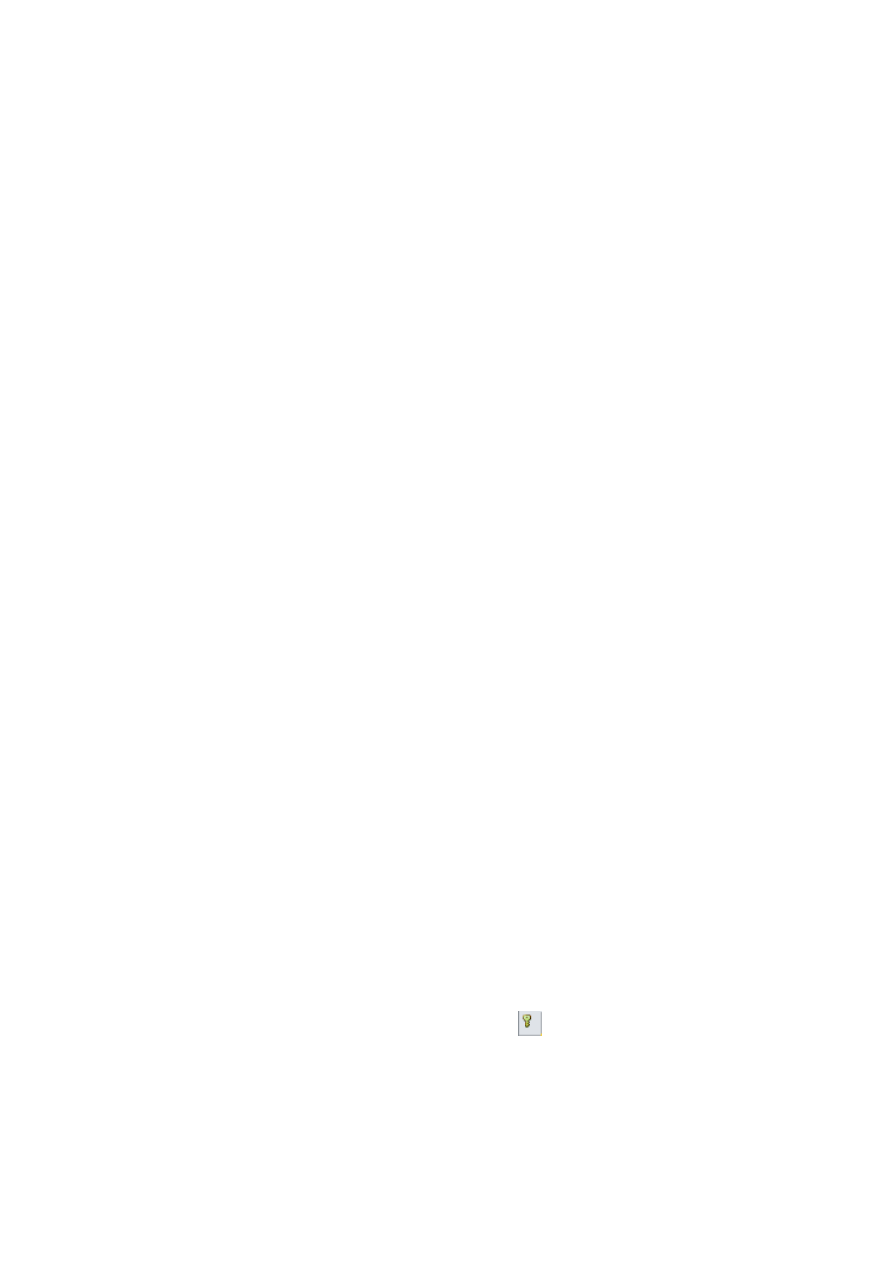
24
Для логического типа данных используется следующий набор фор-
матов: Да/Нет, Истина/Ложь, Вкл/Выкл.
Число десятичных знаков — для числового и денежного типов дан-
ных задает число знаков, выводимых после запятой. По умолчанию уста-
навливается значение Авто, при котором для форматов денежный, фикси-
рованный, с разделителями разрядов и процентный выводятся два деся-
тичных знака после запятой. Для формата стандартный число выводимых
знаков определяется текущей точностью числовых значений. Можно за-
дать фиксированное число десятичных знаков от 0 до 15.
Маска ввода — для текстового, числового, денежного типов дан-
ных, а также для типов Дата/Время задается маска ввода, которую пользо-
ватель увидит при вводе данных в это поле (например, разделители
(_._.___) для поля типа Дата).
Для обеспечения уникальности записей в каждой таблице необходи-
мо наличие первичного ключа — ключевого поля таблицы. Общеприня-
тые правила при определении первичного ключа:
–
в качестве ключа чаще всего выбирают числовой или символьный
код, который используется только для внутренних целей БД и недоступен
для изменения пользователем;
–
тип ключевого поля — «счетчик» или «числовой».
При необходимости первичный ключ в таблице может состоять
из нескольких полей — составной первичный ключ.
Для определения первичного ключа необходимо убедиться, что кур-
сор установлен в поле, которое будет определено как ключ (или выделить
несколько полей для составного ключа), затем в меню Правка выбрать ко-
манду Ключевое поле либо нажать кнопку
на панели инструментов,
в результате должен появиться значок ключа слева от имени поля.
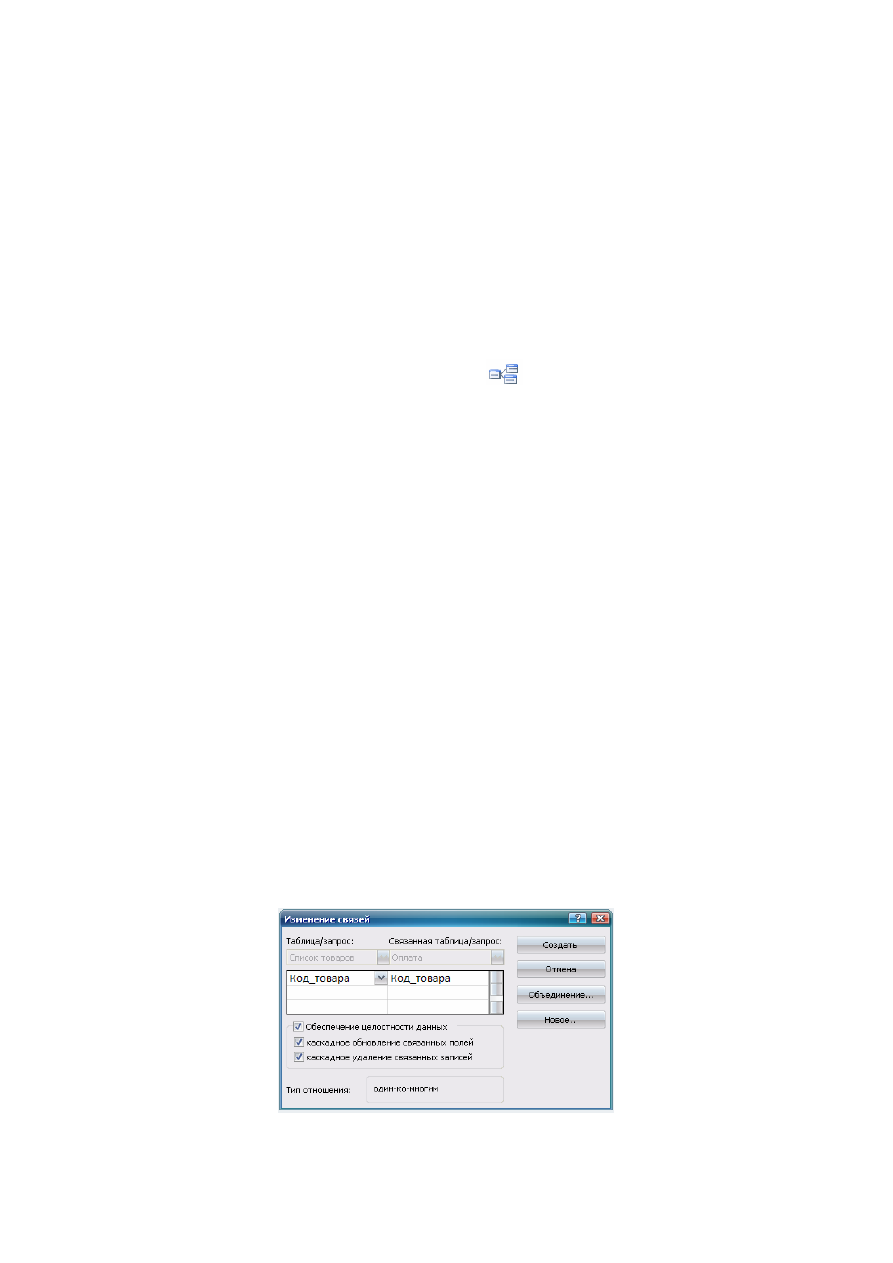
25
Создание связи между таблицами
Связи между таблицами являются необходимым элементом структу-
ры БД. После определения нескольких таблиц необходимо определить, как
данные таблицы связаны между собой, для обеспечения полноценной ра-
боты с БД — эти связи Access будет использовать в запросах, формах и от-
четах.
Для определения связей в БД необходимо в меню Сервис выбрать
пункт Схема данных либо нажать кнопку
на панели управления. В ре-
зультате откроется диалоговое окно Схема данных, а затем — диалоговое ок-
но Добавление таблицы, в котором следует выбрать соединяемые таблицы.
При установлении связи необходимо помнить, что для второй (под-
чиненной) таблицы должен быть определен внешний ключ — поле, пред-
назначенное для связи с главной таблицей, тип данных и размер которого
совпадают с полем первичного ключа главной таблицы. Например, для со-
поставления сведений о товарах и оплате за проданный товар следует оп-
ределить связь по полю «Код_товара» в двух таблицах: «Список товаров»
(Код_товара, Наименование, Единица измерения) и «Оплата» (Код_товара,
Дата_продажи, Сумма). В первой таблице общее поле является первичным
ключом, а во второй — внешним ключом.
Для установления непосредственной связи между двумя выбранны-
ми таблицами следует перенести с помощью мыши ключевое поле одной
таблицы в другую. В результате откроется диалоговое окно Связи (рис. 3).
Рис. 3 — Окно изменения связей между таблицами